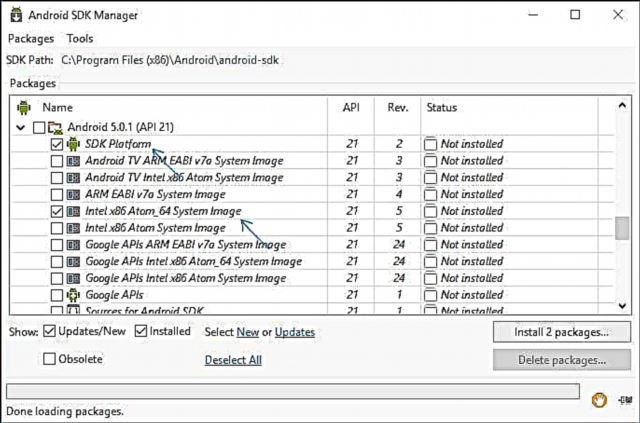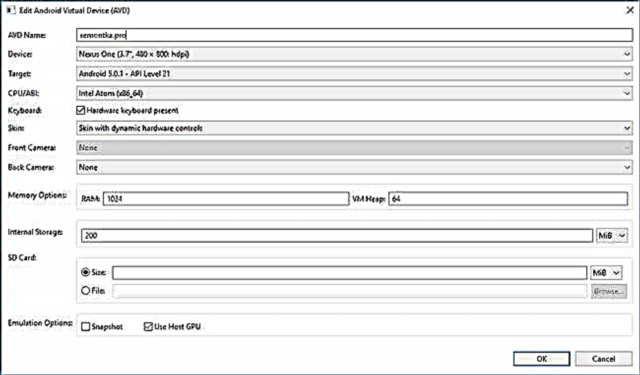Iritzi honetan, Windows doan Android emuladore onenak. Zergatik behar dira? - Erabiltzaile arrunt bat jolasetarako edo aplikazio jakin batzuetarako, Android garatzaileek emuladoreak erabiltzen dituzte beren programen proba integrala egiteko (artikuluaren bigarren atalak Android emulatzaileak aurkezten ditu garatzaileentzako).
Android emuladorea deskargatu behar baduzu eta aplikazioak eta jokoak ordenagailu edo ordenagailu eramangarri batean Windows 10, 8.1 edo Windows 7 ordenagailuetan exekutatzen saiatu behar duzu, hemen horretarako hainbat modu aurkituko dituzu. Emuladoreez gain, Android aplikazioak ordenagailu batean abiarazteko beste aukera batzuk daude, adibidez: Nola instalatu Android ordenagailuan OS gisa (baita USB flash unitate batetik exekutatu edo Hyper-V, Virtual Box edo beste makina birtual batean instalatu ere).
Oharra: Android emulatzaile gehienen funtzionamendurako, beharrezkoa da Intel VT-x edo AMD-v birtualizazioa ordenagailuan BIOS (UEFI) gaituta izatea, normalean, lehenespenez gaituta dago, baina abiaraztean arazoak sortzen badira, joan BIOSera eta egiaztatu ezarpenak. . Gainera, emuladorea hasten ez bada, egiaztatu Hyper-V osagaiak Windows-en gaituta dauden ikusteko, abiarazteko gaitasuna sor dezakete.
- MEmu
- Remix OS Player
- XePlayer
- Nox aplikazioen erreproduzitzailea
- Leapdroid
- Bluestacks
- Koplayer
- Tencent Gaming Buddy (PUBG Mugikorrerako emuladore ofiziala)
- AmiDUOS
- Droid4x
- WinDroy
- YouWave
- Android Studio Emulator
- Genymotion
- Microsoft Android Emulator
MEmu - kalitatezko Android emuladorea errusieraz
MEmu Windows-en doako Android emulatzaile bakarrenetarikoa da interfazearen errusiera hizkuntzarekin, Android parametroetan ez ezik shell-aren parametroetan ere.
Aldi berean, programak abiadura handia, bateragarritasun ona erakusten du Play dendatik (APK instalatzen duzunean) jokoekin eta ezaugarri osagarriak ere erabil ditzakezu, hala nola ordenagailuko sarbide partekatuak ordenagailuko teklatuetarako teklak, pantailako eremuetara lotzeko gakoak, GPS-ak banatzea eta antzekoak.

MEmu-ren ikuspegi orokorra, haren ezarpenak (adibidez, Cyrillic-en sarrera teklatutik) eta nola deskargatu emuladorea: Android MEmu emuladorea errusieraz.
Remix OS Player
Remix OS Player-en emuladorea beste batzuengandik desberdina da Remix OS-an oinarritzen dela: Android x86-ren aldaketa, "zorroztu" zehazki ordenagailu eta ordenagailu eramangarrietan abiarazteko (Hasierako botoiarekin, Ataza-barrarekin). Gainerakoa Android bera da, une honetan - Android 6.0.1. Eragozpen nagusia da Intel prozesadoreetan bakarrik funtzionatzen duela.

Berrikuspen bereizi bat, instalazio prozedura, Errusiako teklatuaren ezarpenak eta berrikuspenean erabiltzeko aukera - Android Remix OS Player emuladorea.
XePlayer
XePlayer-en abantailen artean sistemaren eskakizun oso baxuak eta abiadura nahiko altuak daude. Gainera, sustatzailearen webgune ofizialean adierazi bezala, sistemak Windows XP - Windows 10 onartzen du, emuladoreentzat oso ohikoa ez dena.
 Programa honetako beste puntu bat interfazearen kalitate handiko errusiera hizkuntza da, kutxatik kanpoko teklatu fisikoan sartzeko laguntza ere instalatu eta berehala (sarritan zure burua emuladore horiekin sufritu behar duzu). XePlayer buruzko informazio gehiago, instalazio eta funtzionamenduaren ezaugarriak, baita deskargatu behar den tokia ere - Android XePlayer emuladorea.
Programa honetako beste puntu bat interfazearen kalitate handiko errusiera hizkuntza da, kutxatik kanpoko teklatu fisikoan sartzeko laguntza ere instalatu eta berehala (sarritan zure burua emuladore horiekin sufritu behar duzu). XePlayer buruzko informazio gehiago, instalazio eta funtzionamenduaren ezaugarriak, baita deskargatu behar den tokia ere - Android XePlayer emuladorea.
Nox aplikazioen erreproduzitzailea
Iritzi honen jatorrizko bertsioari buruzko iruzkinetan Nox App Player Windows-erako Android emuladore onena dela idatzi zutenean, programa ezagutuko nuela agindu nuen. Hori egin ondoren, berrikuspenean lehenik produktu hau jartzea erabaki nuen, benetan ona delako eta, seguruenik, ordenagailuarentzako gainerako Android emuladoreak ez zaizkizu baliagarriak izango. Garatzaileek Windows 10, Windows 8.1 eta 7.ekin bateragarritasuna agintzen dute ordenagailu eramangarri berrienarengandik urrun dagoen instalatutako 10 keenetan.

Programa instalatu eta abiarazi ondoren, hasierako deskargatik minutu bat edo bi igaro ondoren, Android pantaila ezaguna (4.4.2 bertsioa, Cyanogen Mod, 30 GB barne memoria) ikusiko duzu Nova Launcher shell-rekin, aurrez instalatutako fitxategi kudeatzailea eta arakatzailea. Emuladoreak berak ez badu interfazerik errusiarrik (dagoeneko errusiar hizkuntza dago 2017tik aurrera), Android-en barruan "errusiar hizkuntza ezar dezakezu gailuan, telefonoan edo tabletan egiten duzun moduan.

Lehenespenez, emuladorea 1280 × 720 tableten bereizmen batean irekitzen da, zure pantailarako asko badago, ezarpen horiek fitxan alda ditzakezu (goiko eskuineko engranajeak deituta). Aurreratua. Gainera, errendimendu lehenetsia Baxua (Performance ezarpena) ezarrita dago, hala ere, bertsio honetan ere, PC ahul batean exekutatzen denean, Nox App Player-ek aparteko lana egiten du eta azkar funtzionatzen du.

Emuladorearen barruan kudeaketa Android edozein gailutan gertatzen da. Play Market ere badago, eta bertan aplikazioak eta jokoak deskargatu eta Windows-en exekutatu ahal izango dituzu. Soinua eta kamera batek (ordenagailuan edo ordenagailu eramangarrian eskuragarri badago) funtzionatzen du emuladorearen kutxatik kanpo, ordenagailuaren teklatuak emuladorearen barruan ere funtzionatzen du, baita pantailan dagoen bertsioa ere.
Gainera, emuladorearen leihoaren eskuinaldean (bide batez, pantailan ireki daiteke errendimenduan galera nabarmenik izan gabe) ekintza-ikonoak eskaintzen dira:
- Instalatu aplikazioak ordenagailuko APK fitxategietatik.
- Kokapena ordezkatzea (emuladoreak GPS hartzailearengandik jasoko duen kokapena eskuz ezarri dezakezu).
- Fitxategiak deskargatu eta esportatu (fitxategiak emulatzailearen leihoan arrastatu eta jaregin ditzakezu besterik gabe). Nire probetan funtzio hau ez zen ondo funtzionatu (fitxategiak inportatuak zirela zirudien, baina ezingo ziren Android fitxategi sisteman aurkitu horren ostean).
- Sortu pantaila-argazkia.
- Zenbait eginkizunetarako, Nox App Player-ek ere, Multi-Drive ikono bat sortzen du aldi berean hainbat emuladore-leiho abiarazteko. Hala ere, ez nintzen etorri nola eta zergatik erabil daitekeen.
Deskribapen labur hau laburbiltzeko, Android jokoak eta aplikazioak Windows-en exekutatu behar badituzu, erabili Instagram ordenagailutik eta antzeko gauzak egin, emuladorea balaztarik gabe lan egin nahi baduzu - Nox App Player da aukera aproposa helburu hauetarako, hobeto optimizatzeko. Oraindik ez dut ikusi (baina ezin dut agindu 3D joko astunek funtzionatuko dutenik, ez pertsonalki egiaztatuta).
Oharra: irakurle batzuek ohartu dira Nox App Player ez dela instalatzen edo abiarazten. Orain arte konponbideen artean honako hau aurkitu da: erabiltzaile izena eta erabiltzailearen karpeta errusiatik ingelesez aldatzea (gehiago: Nola izena jarri erabiltzaile karpeta, Windows 10erako argibideak, baina 8.1 eta Windows 7rako egokiak).
Android Nox App Player emuladorea doan deskarga dezakezu //ru.bignox.com gune ofizialetik
Leapdroid emuladorea
2016ko amaieran, artikulu honi buruzko iruzkinak Windows - Leapdroid Android emuladore berria aipatzen hasi zen modu positiboan. Iritziak oso onak dira eta horregatik, adierazitako programari begirada bat ematea erabaki zen.

Emuladorearen abantailen artean bereiz daitezke: hardwarearen birtualizaziorik gabe lan egiteko gaitasuna, errusiar hizkuntzarentzako laguntza, errendimendu handia eta Android joko eta aplikazio gehienetarako laguntza. Berrikuspen berezi bat ezagutzeko gomendatzen dut: Android Leapdroid emuladorea.
BlueStacks
BlueStacks Windows-en Android jokoak exekutatzeko programa ezagunenetako bat da, eta errusieraz dago. Jokoetan, BlueStacks-ek beste emulatzaile gehienek baino zertxobait hobea da. Gaur egun, Bluestacks 3-ek Android Nougat sistema eragilea erabiltzen du.
Instalatu ondoren, Google kontuko informazioa sartu beharko duzu (edo kontu berri bat sortu) Play Store erabiltzeko eta ondoren emuladorearen pantaila nagusian aurkituko duzu, non jokoak deskargatu ditzakezun, abiarazteko eta bestelako ekintzak egiteko.

Emuladorearen ezarpenetara joatea ere gomendatzen dut, non RAM tamaina, ordenagailuaren esleitutako prozesadoreen kopurua eta beste parametro batzuk alda ditzakezun.

Egiaztatzean (eta Asfaltoko jokoren batean probatu nuen), Bluestacks 3-ek abian jarri eta jokoa arazorik gabe uzteko aukera ematen du, baina Nox App Player edo Droid4x emulatzaileetan joko berdina baino bi aldiz motelagoa dabilela iruditzen zait (gero azalduko dugu).
BlueStacks gune ofizialetik deskarga dezakezu //www.bluestacks.com/eu/index.html, Windows onartzen ez ezik (XP, 7, 8 eta Windows 10), baita Mac OS X ere.
Koplayer
Koplayer doako emuladorea da, Windows PC edo ordenagailu eramangarri batean Android jokoak eta aplikazioak exekutatzea errazten duena. Aurreko bertsioetan bezala, Koplayer-ek nahiko azkar funtzionatzen du sistema nahiko ahuletan, antzeko ezarpenak ditu, emuladoreari RAM zenbatekoa esleitzea barne. Bada, programa honetako gauzarik interesgarriena joko bakoitzerako teklatu ezarpen oso erosoa da, eta teklak Android pantailan keinuak eman ditzakezu, azelerometroko ekintzak, pantailaren banakako eremuetan klik eginez.

Irakurri gehiago Koplayer erabiltzeari buruz, eta emuladorea nola deskargatu aparteko artikulu batean - Android Emulator Windows Koplayer-entzat.
Tencent Gaming Buddy (Android emuladore ofiziala PUBG Mugikorrerako)
Tencent Gaming Buddy Android-en emuladorea da gaur egun Windows-en PUBG Mobile joko bakar baterako diseinatutakoa (nahiz eta beste joko batzuk ere instalatzeko moduak egon). Gauza nagusia joko jakin honetan errendimendu handiko eta kontrol egokia.

Tencent Gaming Buddy //syzs.qq.com/eu/ webgune ofizialetik deskarga dezakezu. Emuladorea bat-batean txinatarrean hasten bada, ingelesez alda dezakezu beheko pantailan bezala, menuko elementuak hurrenkera berean daude.

AMIDuOS
AMIDuOS Windows-eko Android emuladore ezagun eta kalitate handiko Megatrends-en. Ordainduta dago, baina doan erabil daiteke 30 egunez, beraz, une jakin batean Android aplikazioak ordenagailu edo ordenagailu eramangarri batean abiarazteko aukeretako bat ez bada egokitzen, gomendatzen dut saiatzea, gainera, aukera hau errendimenduaren eta besteen ezaugarrien araberakoa da. bidalitako emulatzaileak.

Webgune ofizialak //www.amiduos.com/ AMIDuOS - Pro eta Lite-ren bi bertsio aurkezten dira, Android bertsioan desberdinak direnak, deskargatu eta biak probatu ditzakezu (horrez gain, 30 egunetarako doako erabilera dago eskuragarri horietako bakoitzean).
Windows Droid4X-erako Android emuladorea
Android Windows erabiltzeko moduen berrikuspen honi buruzko iruzkinetan, irakurleetako batek proposatu zuen Droid4X emuladore berria saiatzea, lanaren kalitatea eta abiadura nabarmentzen dituelarik.

Droid4X azkar funtzionatzen duen emuladorearen bertsio interesgarria da, Android emulatuaren pantailan dauden puntuen koordenatuak ordenagailu edo ordenagailu eramangarri bateko teklatuan (jokoa kontrolatzeko erabilgarria izan daiteke), Play Market-rekin hornituta, APK instalatzeko gaitasuna eta Windows karpetak lotzeko aukera ematen du. eta beste ezaugarri batzuk. Gabezien artean programa interfazea ingelesez dago (nahiz eta OSak bere burua emuladorearen barruan berehala errusieraz aktibatu).
Proba gisa, nahiko aski "astuna" jokoa exekutatzen saiatu nintzen Core i3 ordenagailu eramangarri zahar batean (Ivy Bridge), 4 GB RAM, GeForce 410M. Duintasunez funtzionatzen du (ez da oso leuna, baina jolasteko oso posible da).

Droid4x emuladorea droid4x.com gune ofizialetik deskarga dezakezu (Droid4X Simulator aukeratu deskargatzeko. Beste bi elementuak beste programa batzuk dira).
Windows Android edo Windroy
Programatzaile txinatarren izen zuzena duen programa hau, ulertu eta ikusi nuen bezala, Windows-eko beste emulatzaile batzuetatik funtsean ezberdina da. Guneko informazioa kontuan hartuta, hau ez da emulazioa, Android eta Dalvik Windows-era eramatea baizik, ordenagailuaren eta Windows nukleoaren benetako hardware baliabide guztiak erabiltzen diren bitartean. Ez naiz aditua horrelako gauzetan, baina Windroy artikulu honetan agertzen diren gainerakoak baino azkarrago sentitzen da eta "buggy" gehiago (azken hori ezin da burutu, proiektua oraindik lanean baitago).
Windows Android gune ofizialetik deskarga dezakezu (eguneratzea: gune ofizialak ez du funtzionatzen. WinDroy deskarga orain hirugarrenen guneetan bakarrik dago eskuragarri), ez zen arazorik egon eta abian jartzeko (hala ere, esaten dute ez dela denek hasten), izan ere, ezin izan dut programa leiho moduan aldatu (pantaila osoan hasten da).

Android Windroy Emulator
Oharra: diskoaren erroan instalatu Errusiako foro tematikoetan Windroy-ri buruzko informazio asko dago.
Android-erako duzu
YouWave for Android beste programa sinple bat da, Android aplikazioak Windows-en exekutatzeko aukera ematen duena. Emuladorea //youwave.com/ gunetik deskarga dezakezu. Garatzaileek bateragarritasun eta errendimendu handia agintzen dute. Nik neuk ez nuen produktu hau abiarazi, baina sarean egindako berrikuspenen arabera, erabiltzaile asko pozik daude aukera honekin, YouWave batzuek Android emulatzaileetatik abiatu zuten gauza bakarra.
Garatzaileentzako Android emulatzaileak
Aurreko emulatzaile guztien zeregin nagusia Android jokoak eta aplikazioak Windows 10, 8 eta Windows 7 aplikazioetan erabiltzaile arruntak exekutatzea bada, ondorengoak nagusiki aplikazioen garatzaileei zuzenduta daude eta arazketak egitea ahalbidetzen dute, ADB onartzen (hurrenez hurren, Android Studio-ra konektatu).
Android gailu birtualen kudeatzailean emulatzaileak sortzen
Android aplikazioen garatzaileentzako gunean - //developer.android.com Android Studio eta Android programatzeko behar duzun guztia deskargatu dezakezu (Android SDK). Esan gabe doa kit honek gailu birtualetan aplikazioak probatzeko eta arazteko tresnak ere badituela. Emuladorea sor dezakezu eta exekutatu Android Studio-n sartu beharrik izan gabe:
- Ireki Android SDK kudeatzailea eta deskargatu SDK kudeatzailea eta sistemaren irudia Androiden nahi duzun bertsioa emulatzeko.
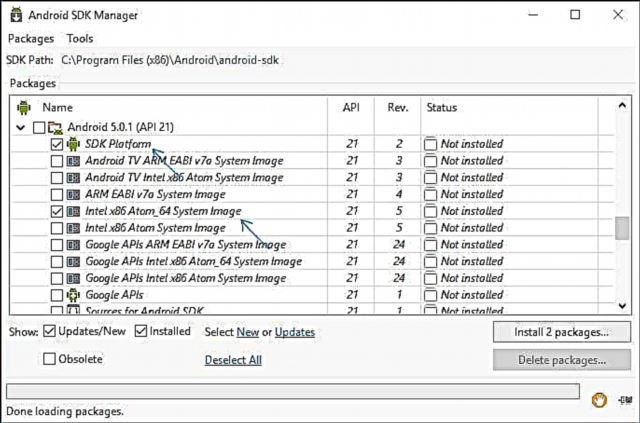
- Abiarazi Android Gailu Birtuala (AVD) kudeatzailea eta sortu gailu birtual berria.
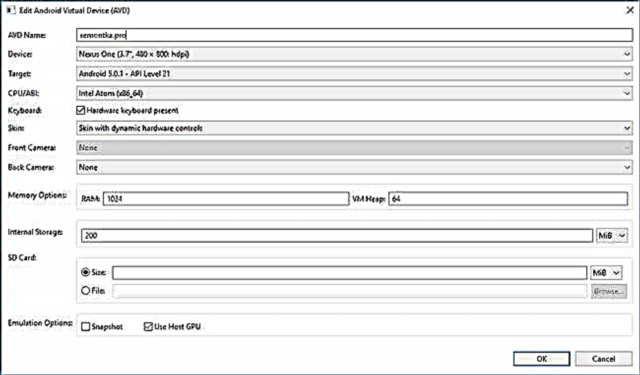
- Exekutatu sortutako emuladorea.

Horrela, modu ofiziala da hori, baina ez da oso erraza izaten batez besteko erabiltzailearentzat. Nahi izanez gero, Android SDK instalatzeko eta gailu birtualak instalatzeko argibide guztiak aurki ditzakezu zehaztutako gunean, baina ez dut prozesu osoa zehatz-mehatz deskribatuko hemen - artikulu berezi bat beharko litzateke.
Genymotion - funtzio zabalak dituen kalitatezko Android emuladorea
Genymotion emuladorea nahiko erraza al da instalatzeko aukera ematen du Android OS bertsio desberdinak dituzten gailu errealen sorta ugari emulatzeko, Android 8.0 arte 2017 amaieratik aurrera? eta, garrantzitsuena, azkar funtzionatzen du eta hardware grafikoen azelerazioa onartzen du. Errusiar interfazearen hizkuntza falta da, ordea.
Emuladore honen ikusle nagusia ez dira Windows jokoetan Android jokoak eta programak exekutatzeko horrelako programa bat behar duten erabiltzaileak (gainera, emuladore hau egiaztatzerakoan ezin nituen joko asko abiarazi), software garatzaileak baizik. Badira IDE ezagunekin (Android Studio, Eclipse) eta sarrerako deiak, SMSak, bateria baxua eta programatzaileek erabilgarria izan dezaketen beste funtzio batzuen imitazioa ere.
Genymotion Android emuladorea deskargatzeko gunean erregistratu beharko duzu, eta deskargatzeko esteketako bat erabili behar duzu. Gomendatzen dut lehenengoa erabiltzea, VirtualBox barne hartzen duena eta automatikoki beharrezko ezarpenak egiten dituena. Instalatzen duzunean, ez abiarazi VirtualBox, ez duzu banan-banan exekutatu beharrik izango.

Genymotion instalatu eta abian jarri ondoren, gailu birtualik aurkitzen ez zen mezuari erantzunez, hautatu berri bat sortzeko, eta egin klik Konektatu botoia beheko eskuinaldean, sartu erregistratzean zehaztutako datuak gailuen zerrendan sartzeko. . Memoria, prozesadore kopurua eta gailu birtualaren beste parametro batzuk ere konfigura ditzakezu.

Android gailu birtual berri bat hautatuz, itxaron beharrezko osagaiak kargatu arte. Zerrendan agertuko da eta bikoitza klikatuz edo erreproduzitu botoia erabil dezakezu. Orokorrean, ez da ezer konplexua. Amaieran, Android sistema osoa lortzen duzu emuladorearen ezaugarri osagarriak dituena, programaren laguntzaz zehatzago aurki daitekeena (ingelesez).

Windows, Mac OS edo Linux sistemetarako Genymotion deskarga dezakezu //www.genymotion.com/ webgune ofizialetik. Emuladore hau dohainik deskargatzeko erabil daiteke (doako bertsioa deskargatzeko; orri nagusiko behealdean Erabilera pertsonalerako esteka aurki dezakezu), baita ordaindutako bertsioetan ere. Erabilera pertsonalerako, doako aukera nahiko nahikoa da, mugetatik hasita - ezin duzu sarrerako deiak, SMSak emanda debekatu.
Oharra: lehenengo gailua sortu nuenean, fitxategiak deskargatu ondoren, programak akats baten berri eman zuen disko birtuala muntatzean. Genymotion berrabiarazten administratzaile gisa.
Visual Studio Emulator Androiderako
Denek ez dakite, baina Microsoft-ek bere Android emuladorea ere badu, doan deskargatzeko erabilgarri (Visual Studio-tik kanpo). Xamarin-en plataforma anitzeko garapena diseinatuta dago batez ere, baina Android Studio-rekin ondo funtzionatzen du.

Emuladoreak parametroen ezarpen malguak onartzen ditu, giroskopio bat, GPSa, iparrorratza, bateria eta bestelako parametroak probatzeko euskarria, gailuen profil askotarako laguntza.
Muga nagusia Hyper-V osagaiak Windows-en behar duzula da, hau da. Emuladoreak Windows 10 eta Windows 8 bertsioetan bakarrik funtzionatuko du gutxienez Pro bertsioetan.

Aldi berean, abantaila bat izan daiteke Hyper-V makina birtualak erabiltzen badituzu (Android Studioko emuladoreak osagai hauek desgaitzea eskatzen duelako).Visual Studio Emulator Android-era deskarga dezakezu gune ofizialetik //www.visualstudio.com/vs/msft-android-emulator/
Berriro ere, Android ordenagailuak eta ordenagailu eramangarriak erabiltzeko gaitasuna gogorarazten dizut - instalatu sistema hau ordenagailu batean (bigarren sistema gisa edo sistema nagusi gisa), exekutatu USB flash unitate batetik edo instalatu Android Hyper-V makina birtual batean, Virtual Box edo beste batean. Argibide zehatzak: Android ordenagailu edo ordenagailu eramangarri batean instalatzea.
Hori guztia, espero dut metodo hauetakoren bat zure Windows ordenagailuan Android esperimentatzea ahalbidetuko duzula.